学习给金发美女性感照片制作出垂直照片面板效果 PS边框教程
你们的三先生 人气:0
PS边框教程:学习给金发美女性感照片制作出垂直照片面板效果。效果图:
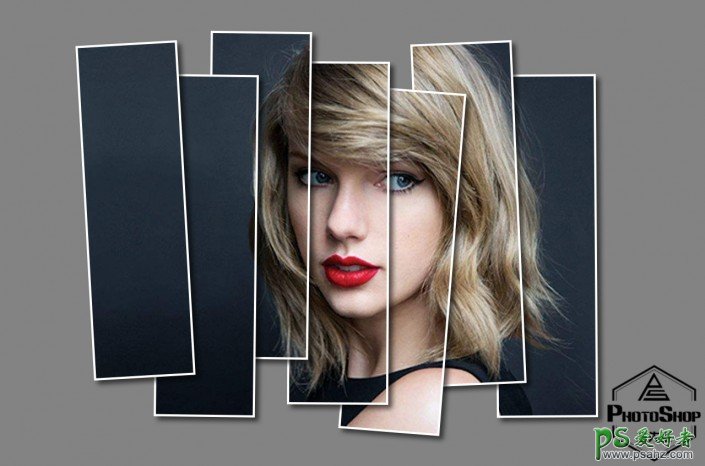
素材:

操作步骤:
1、首先我们还是老样子,将素材拖拽进PS,CTRL+J复制一层
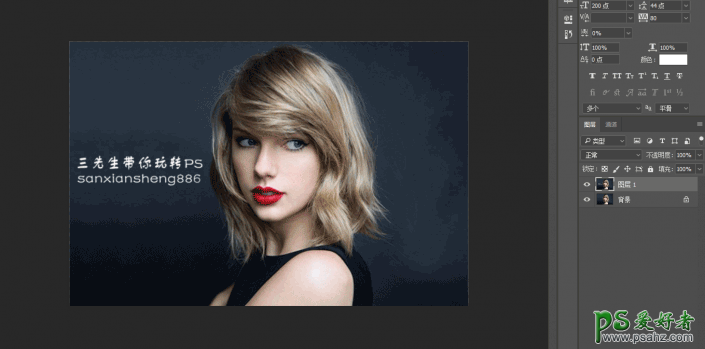
2、接下来我们在最上方新建一个图层,填充灰色
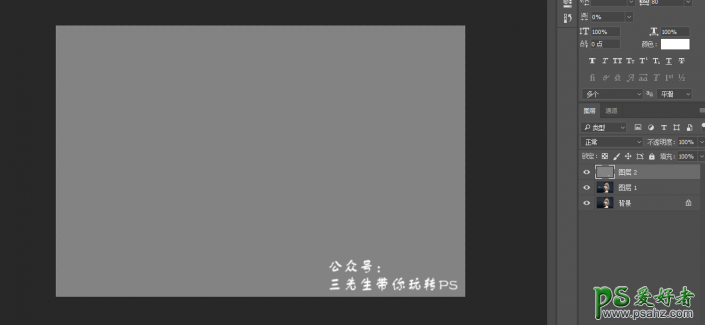
3、然后我们点击矩形工具,在灰色图层上方新建一个矩形,长宽根据你的喜好来(后期也可以修改的)
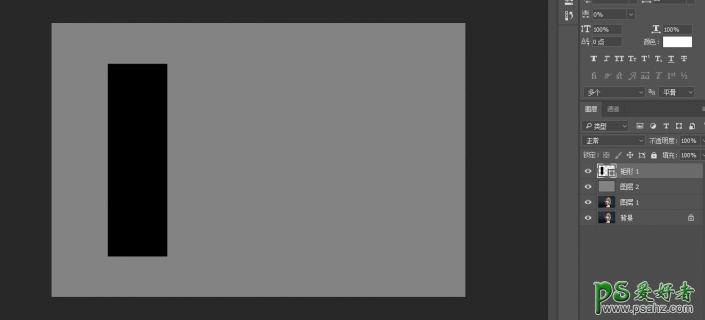
4、接下来我们右键选择这个矩形,为其添加混合模式。
混合选项
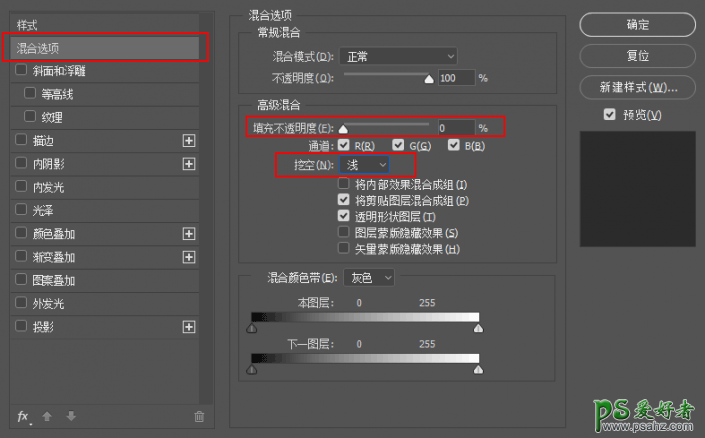
描边
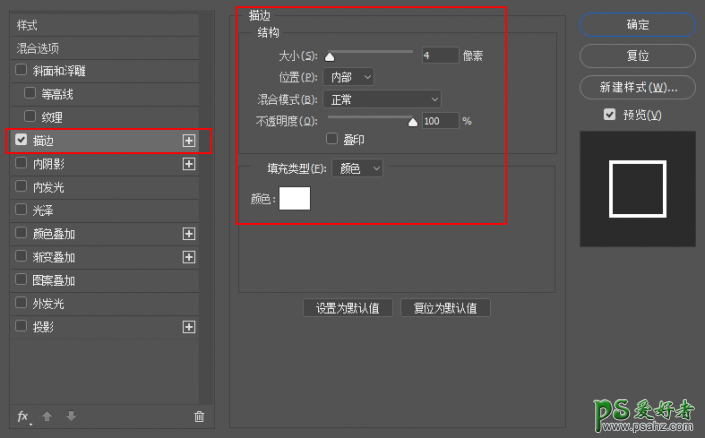
投影
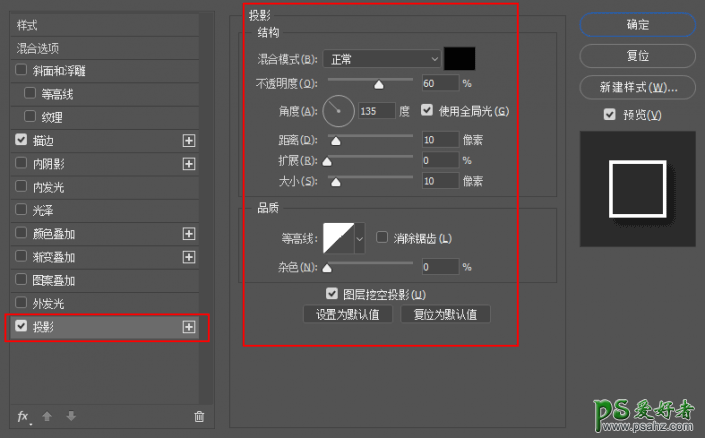
做完之后呢,我们的显示效果是这个样子的
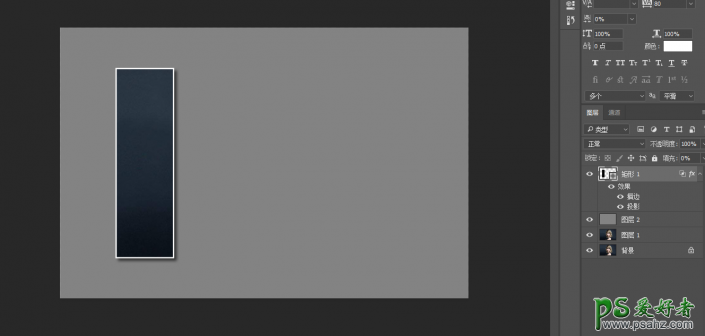
5、OK,接下来就简单多了,我们按住ALT键对矩形进行复制。我们一边复制,一边摆设,大家注意复制的图层最好在上一个图层的下方,这样效果更好一些。大家也可以按CTRL+T自由变换来修改一下角度。增加美感。
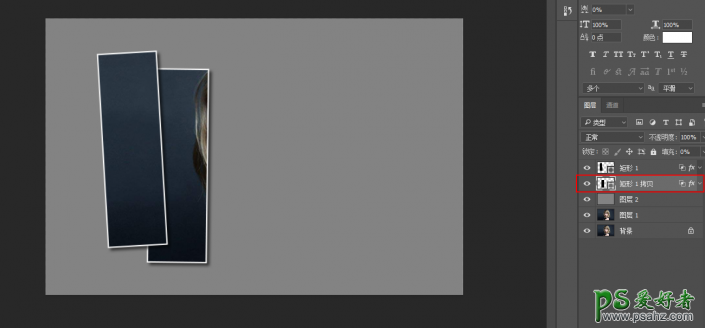
OK最后我们的效果就出来了
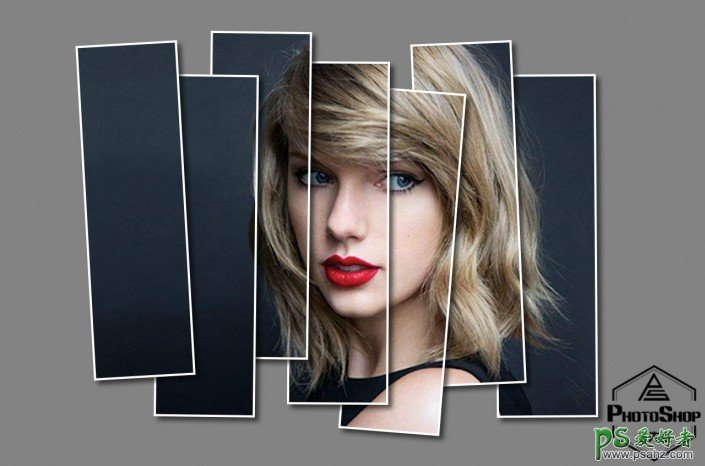
加载全部内容